怎么样操作配置微软Outlook导入邮件地址簿?
来源:网络收集 点击: 时间:2024-03-01【导读】:
怎么样操作配置微软Outlook导入邮件地址簿?工具/原料moreoutlook邮件地址簿电脑方法/步骤1/11分步阅读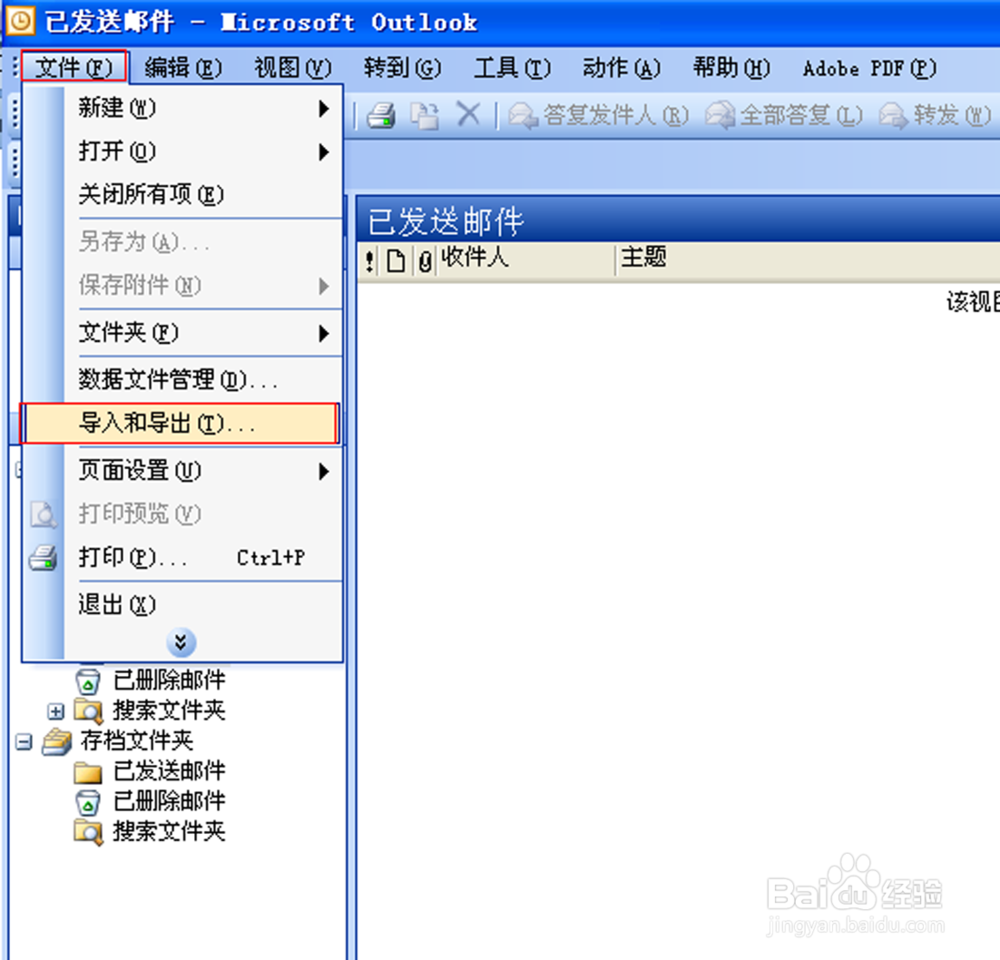 2/11
2/11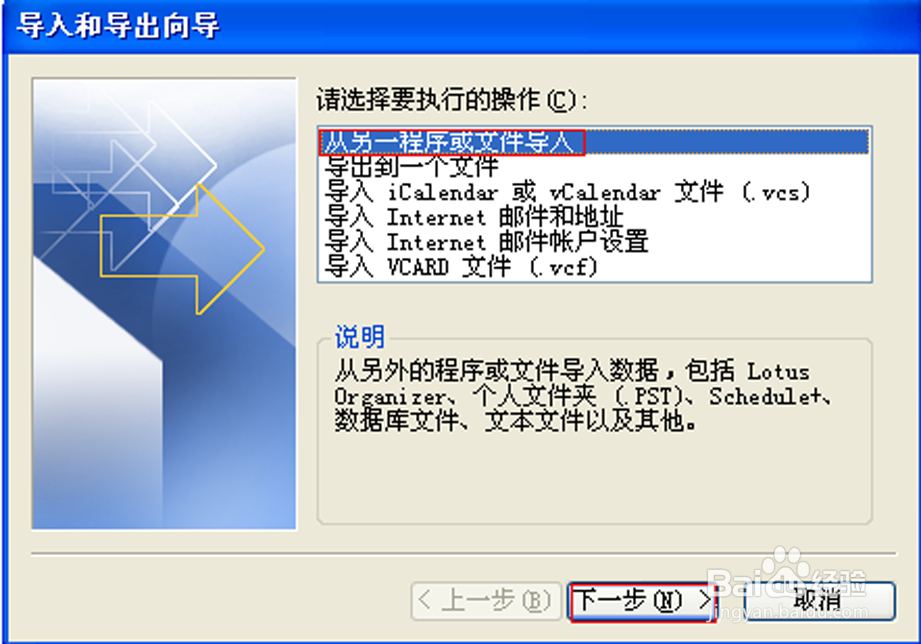 3/11
3/11 4/11
4/11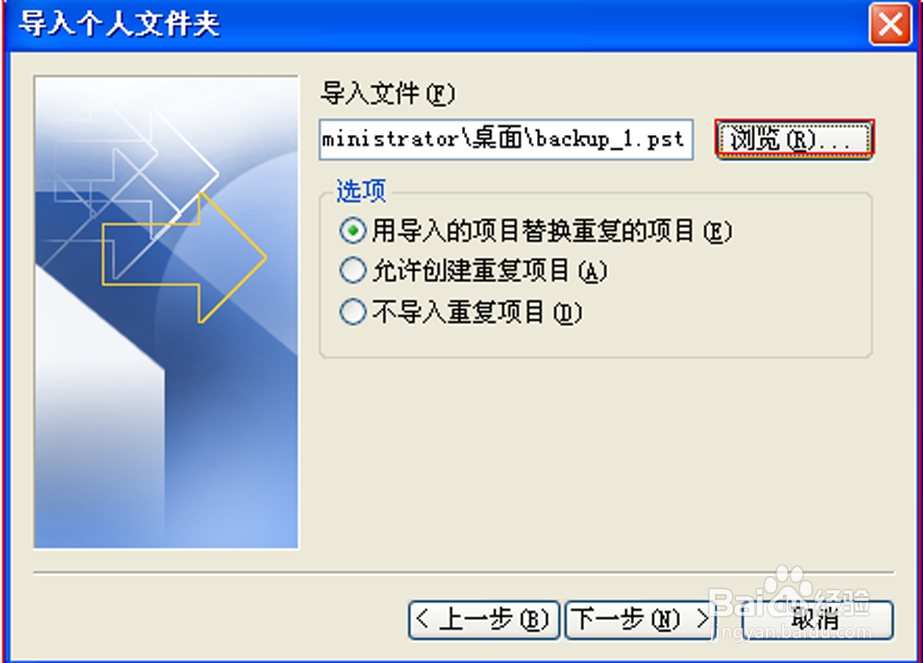
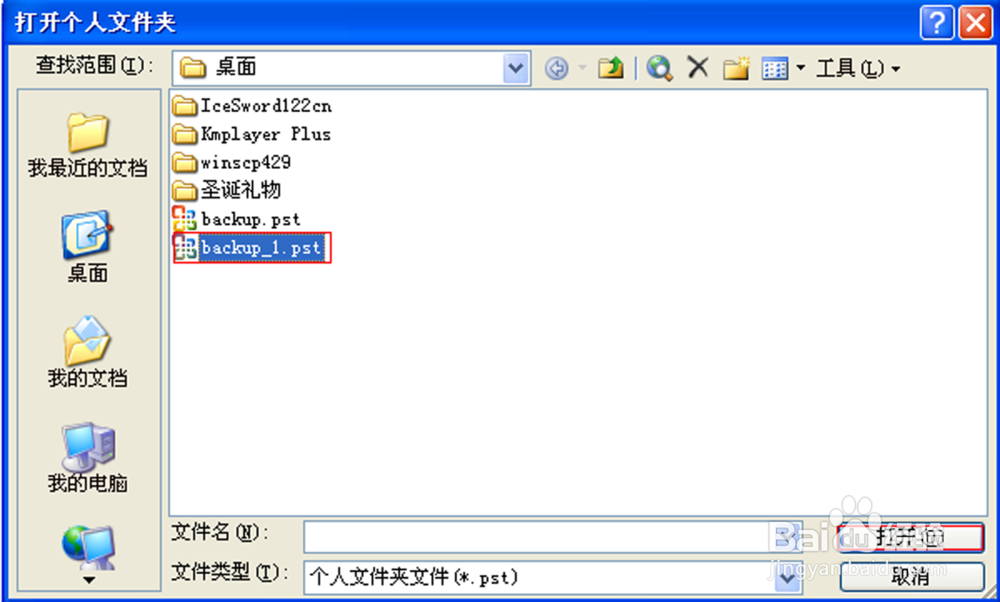 5/11
5/11 6/11
6/11 7/11
7/11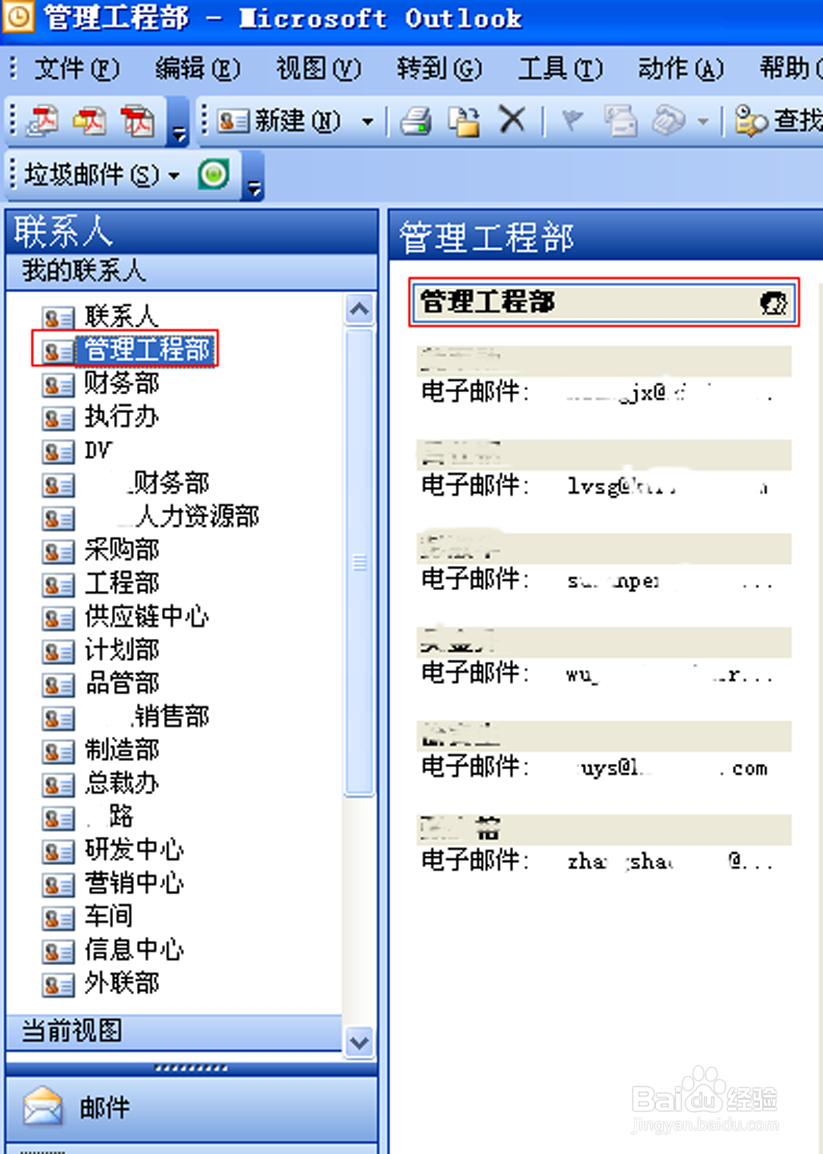 8/11
8/11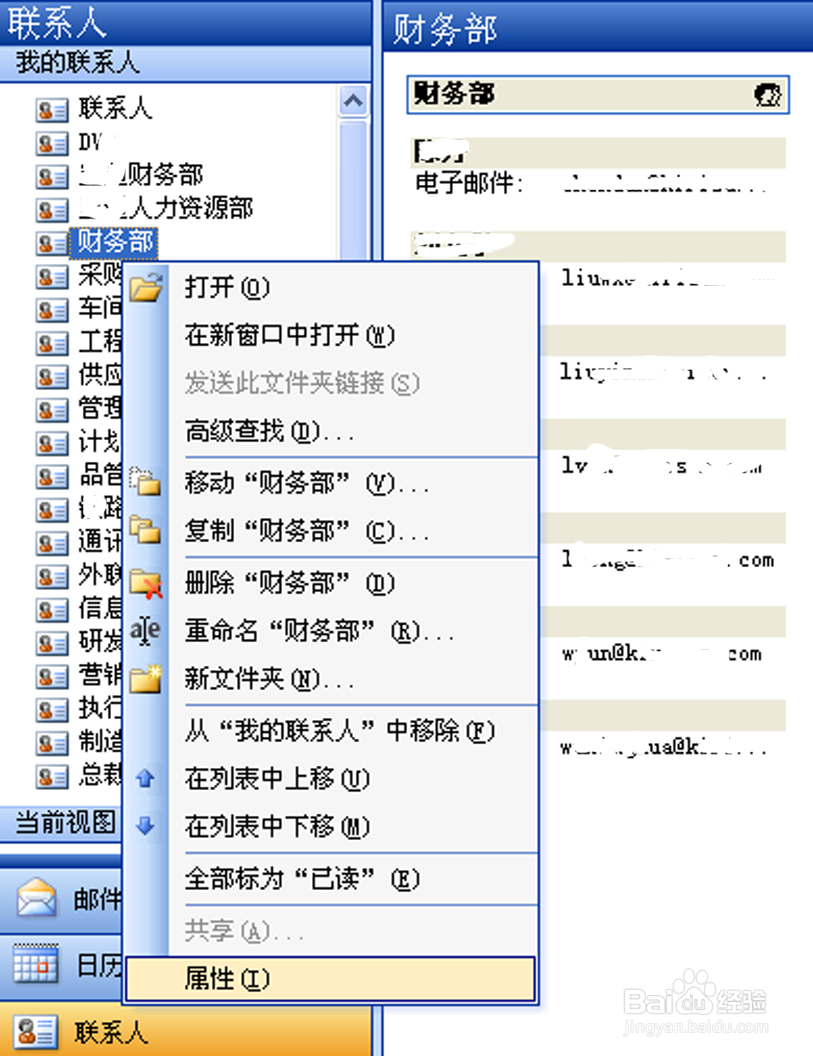 9/11
9/11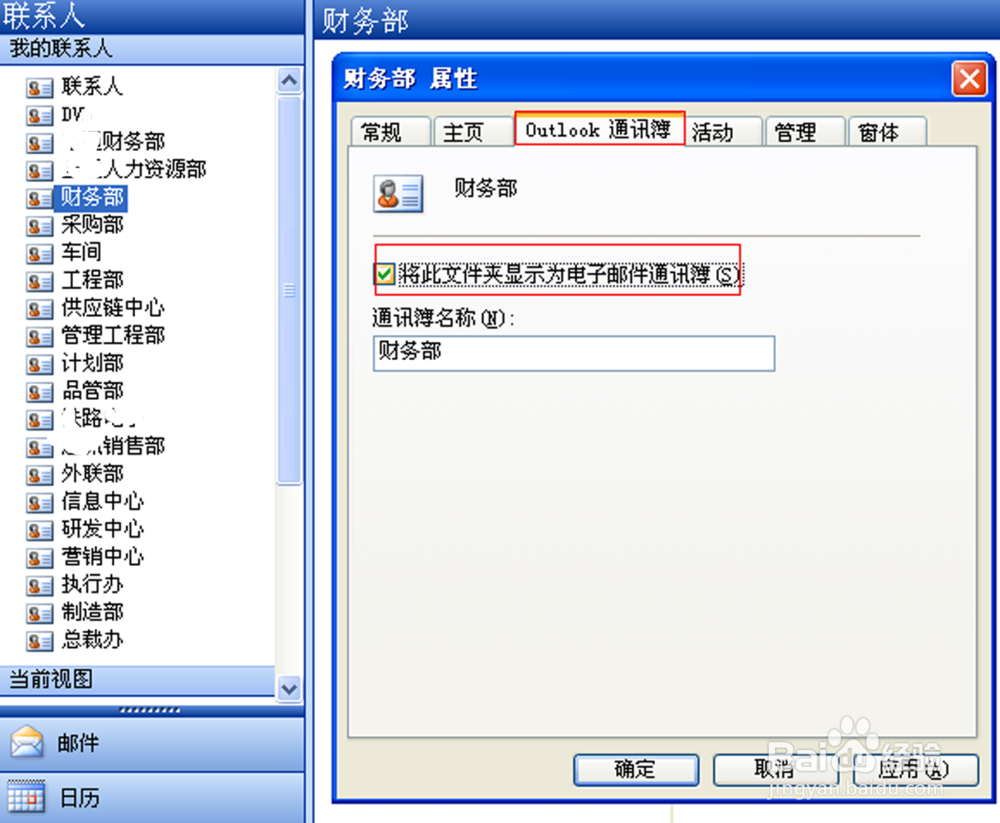
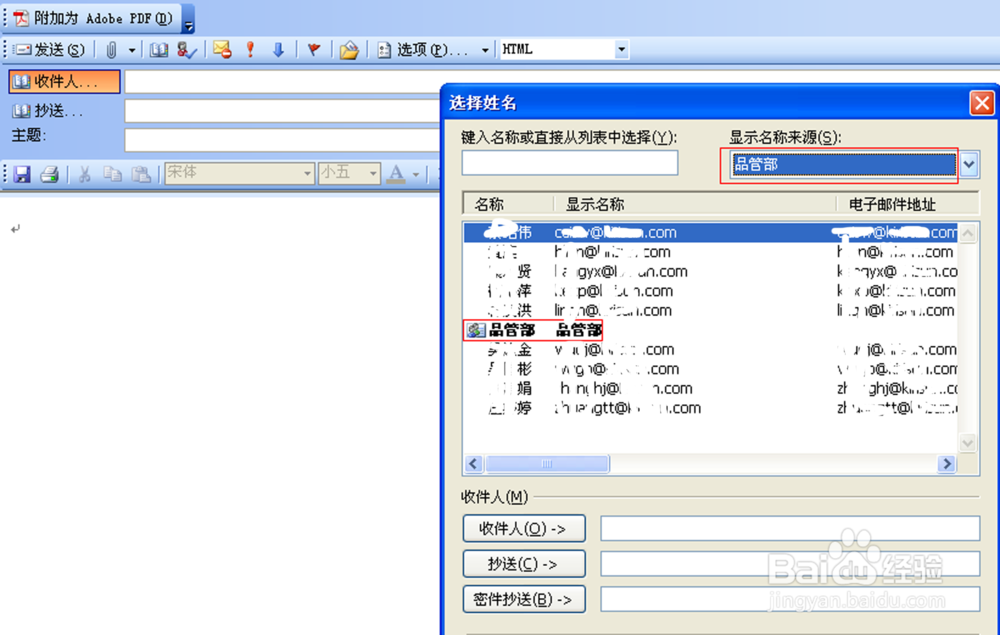 10/11
10/11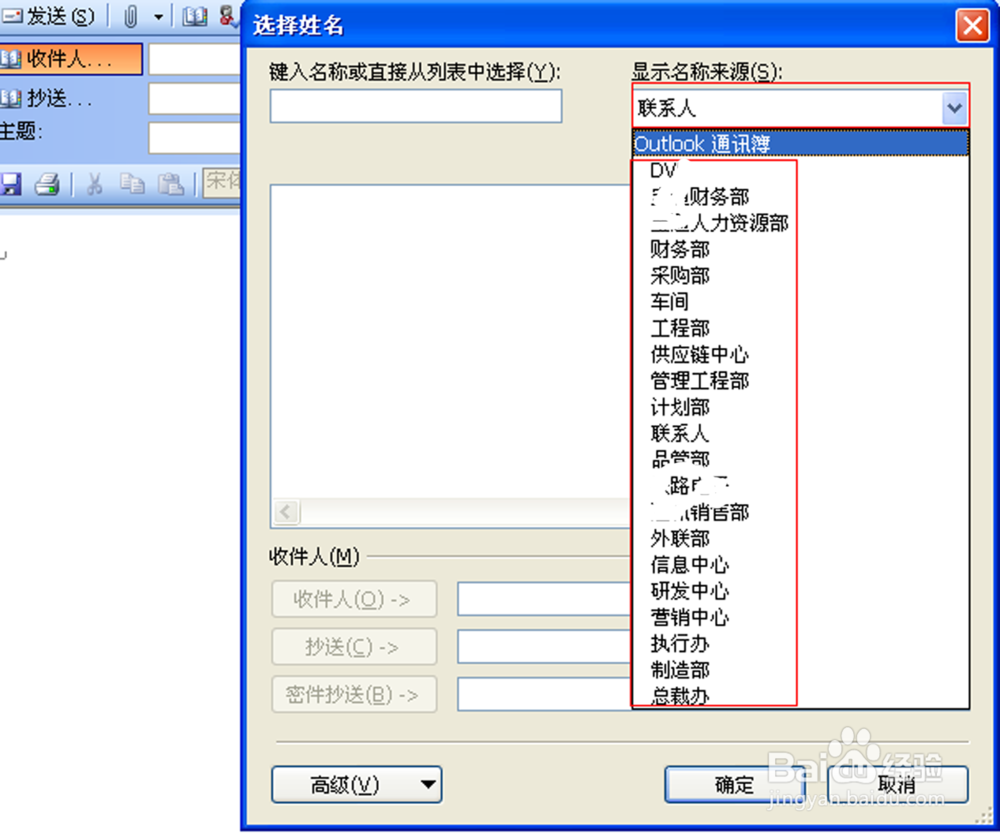 11/11
11/11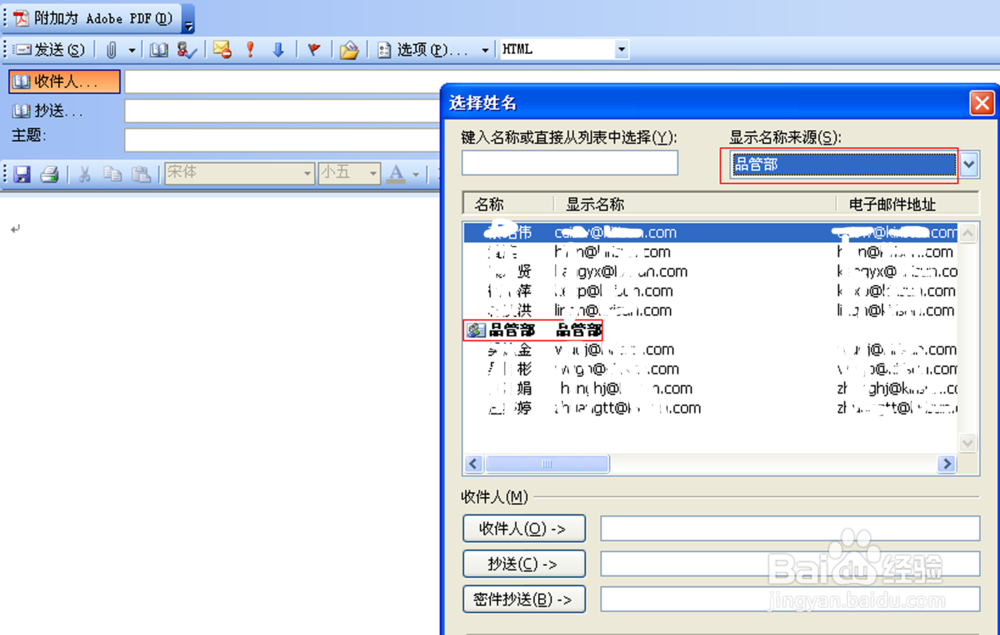

先打开微软”OUTLOOK”(不是outlook express),选择”文件”菜单,再选择”导入和导出”按钮
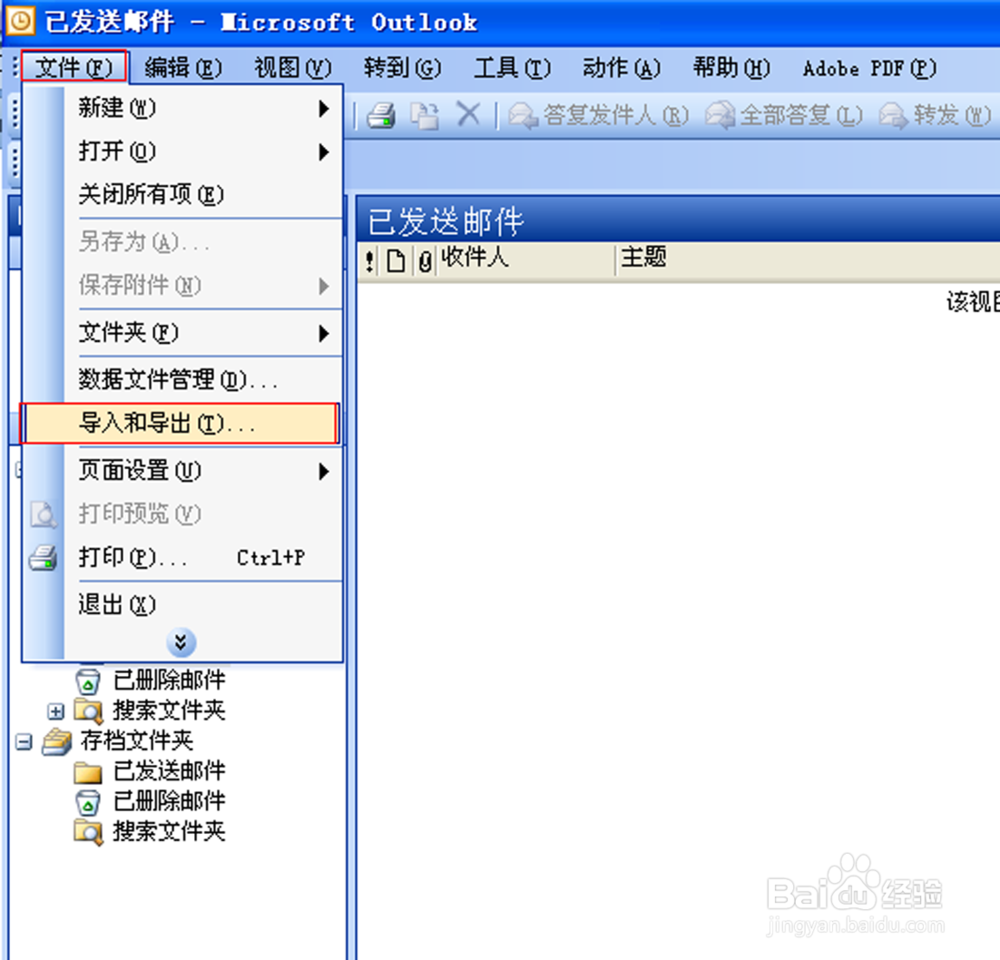 2/11
2/11选择”导入和导出”按钮,就会出现下面的对话框.选择从”另一个程序或文件导入”,然后”下一步”
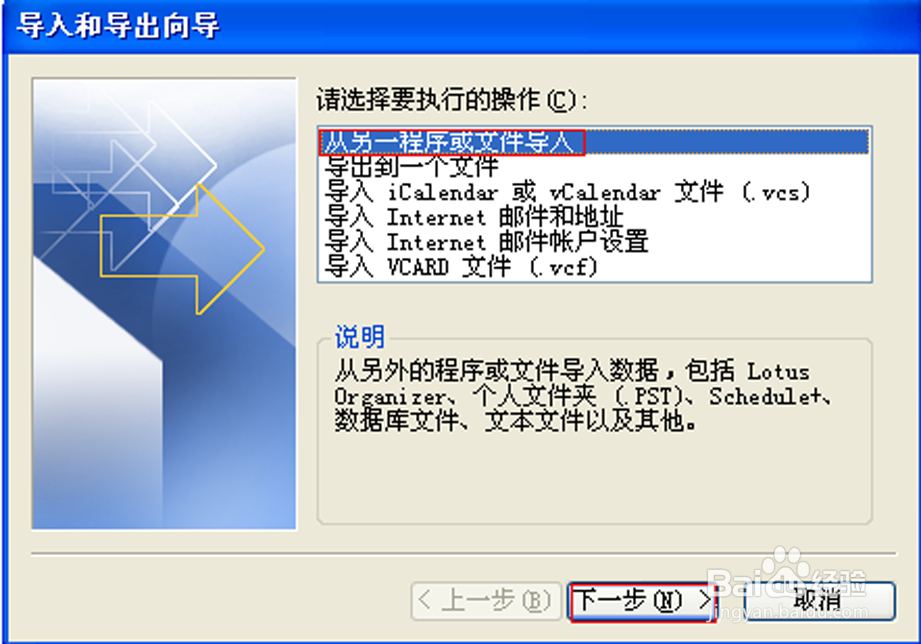 3/11
3/11选择”个人文件夹文件”,然后”下一步”
 4/11
4/11浏览到邮件通讯录的路径(管理工程部会定期更新通讯录版本,并以邮件附件的形式发送给各位用户,用户接到邮件后需进行解压到电脑中,解压到哪里,通讯录导入的路径就在哪里,切不可照搬操作手册路径),其它选项保持默认.单击”下一步”
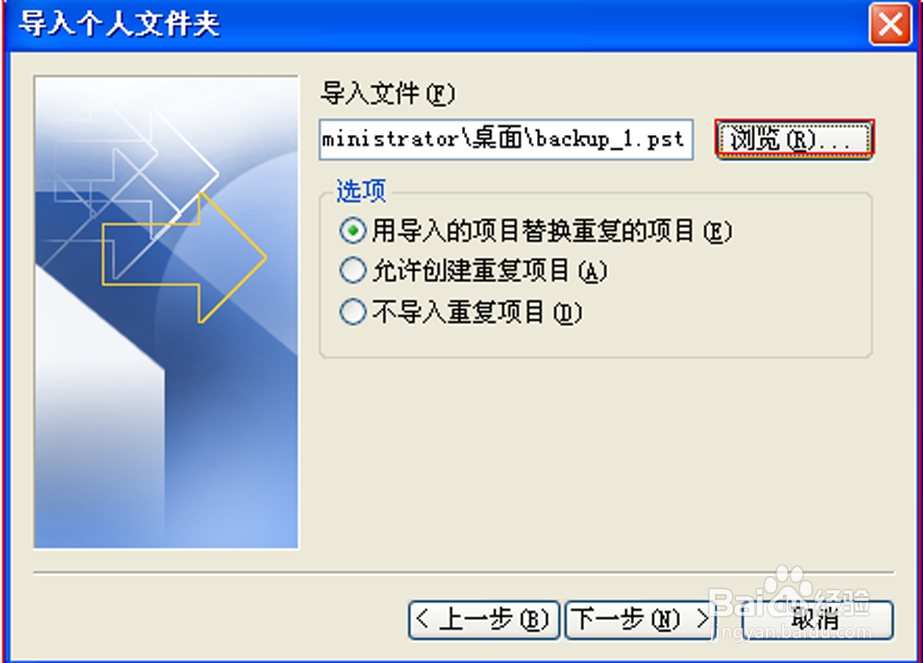
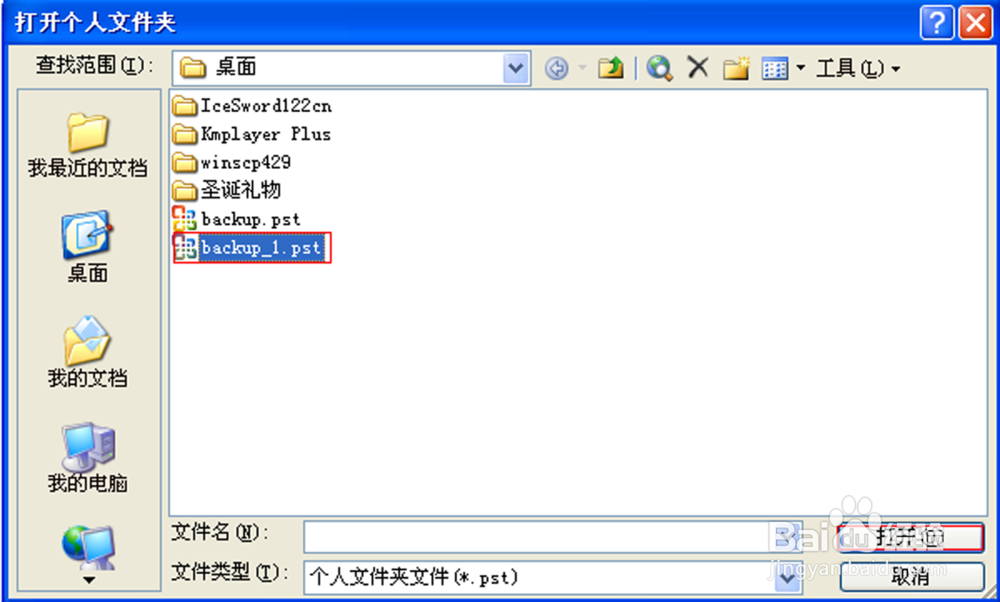 5/11
5/11勾选”包括子文件夹”和导入项目到相同文件夹,单击”完成”按钮
 6/11
6/11导入成功,没有任何提示.在outlook的左边的导航栏中选择”联系”,就可以看到导入的部门信息.如下图:
 7/11
7/11单击任何一个部门就可以看到部门里面的详细人员名单.
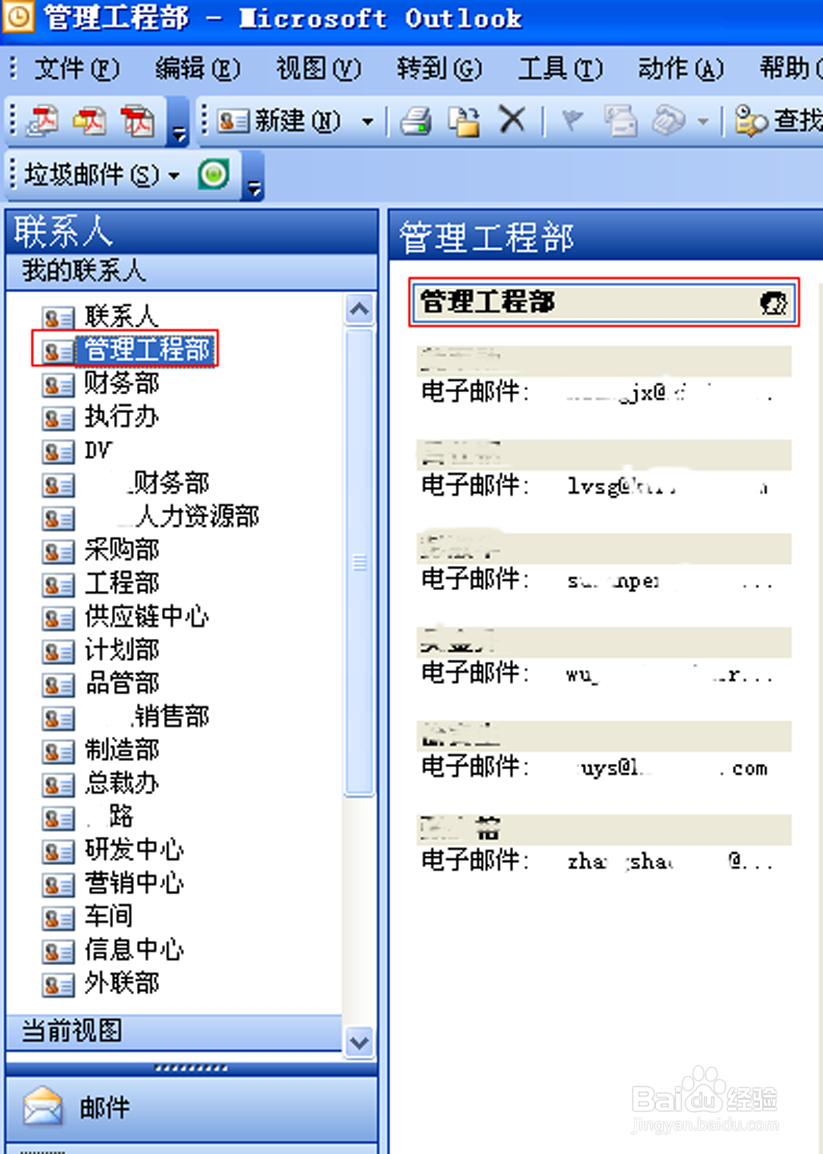 8/11
8/11在每个部门上,单击右键”属性”
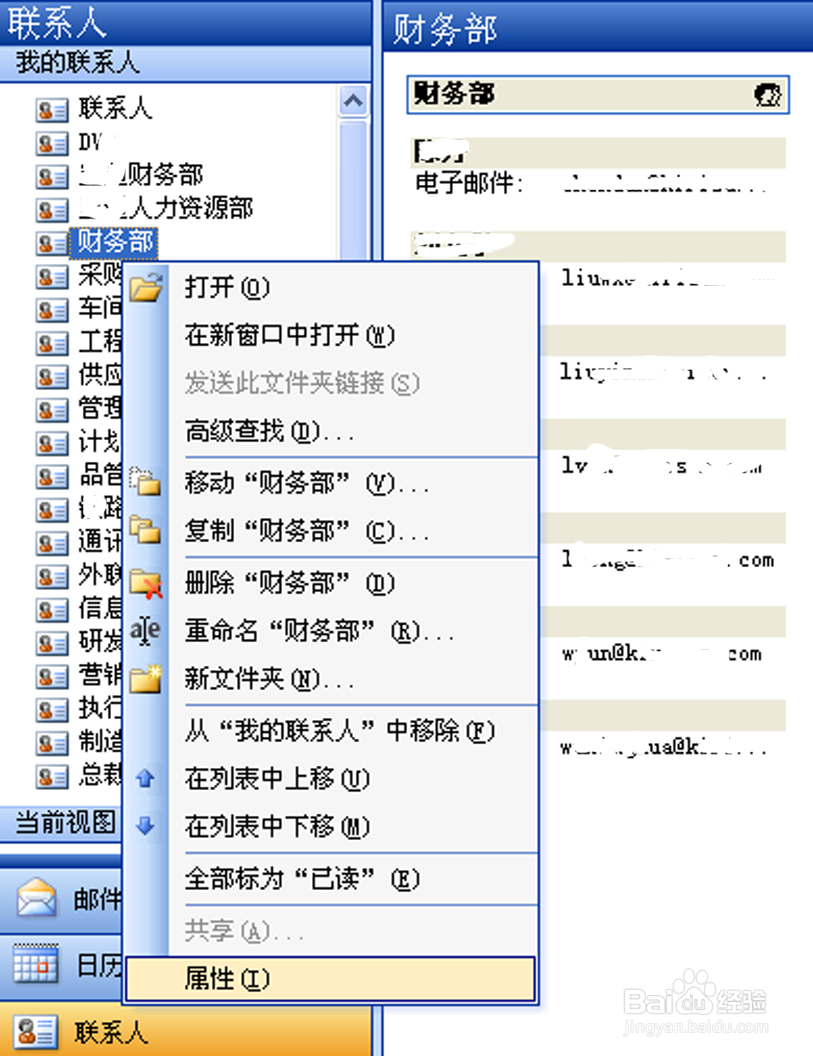 9/11
9/11在”outlook通讯簿”中,勾选”将此文件夹显示为电子邮件通讯簿”,然后单击”应用”
如果不勾选,在写邮件的收件人中就不会看到部门的列表.如下图所示:
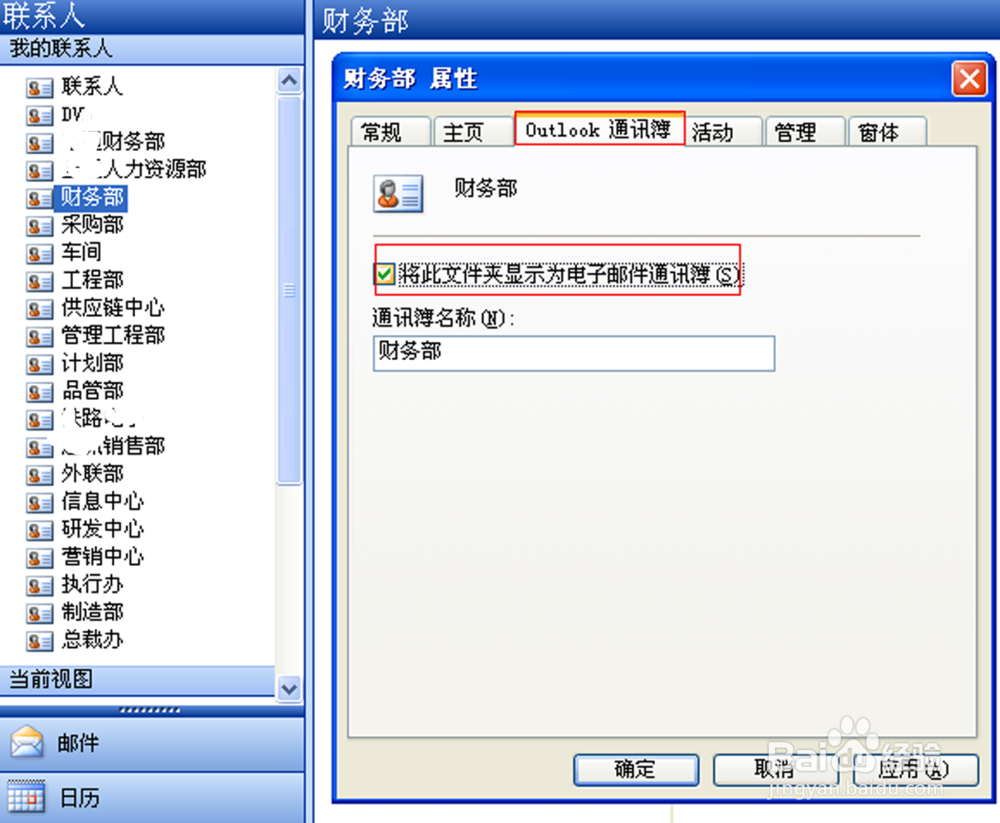
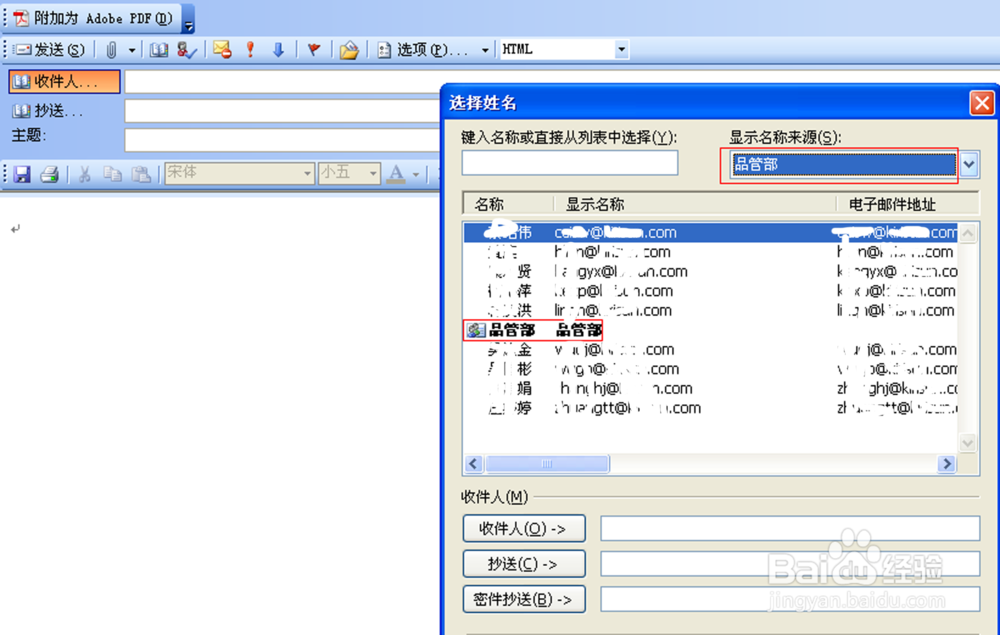 10/11
10/11把所有部门勾选后,在”显示来源名称”中就会将所有部门的信息显示出来.如下图所示:
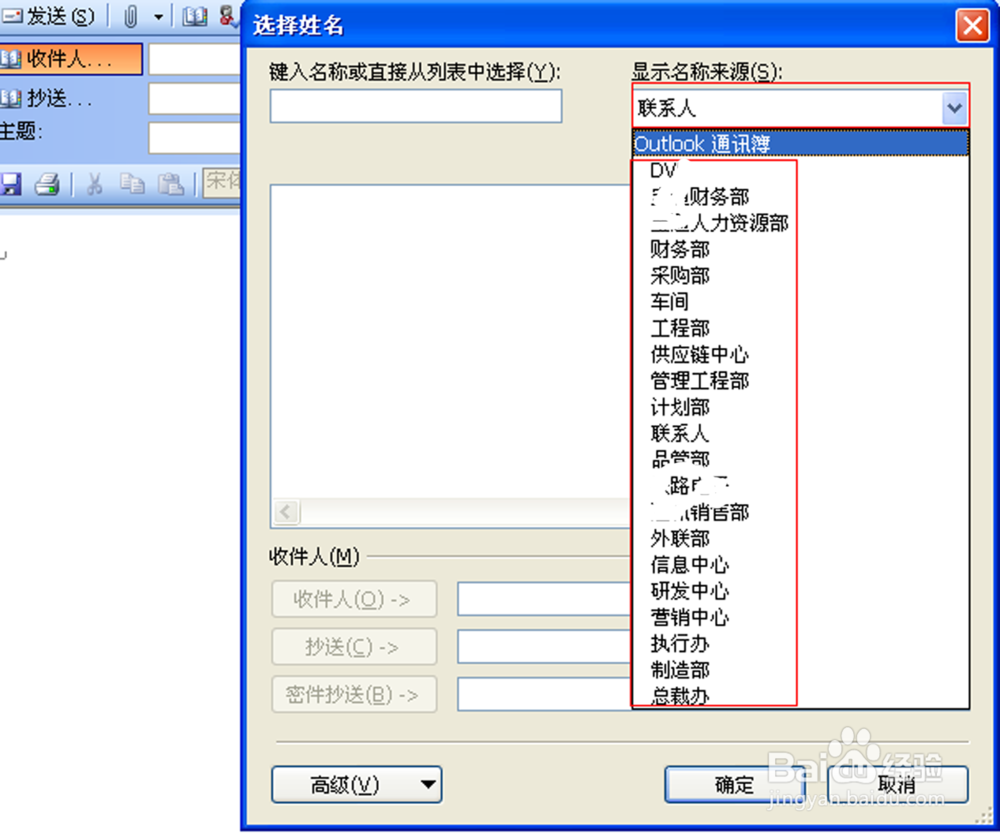 11/11
11/11发邮件给选择发送的部门:
先选择部门,然后选择带的部门名称,所在部门的人员都会收到邮件.
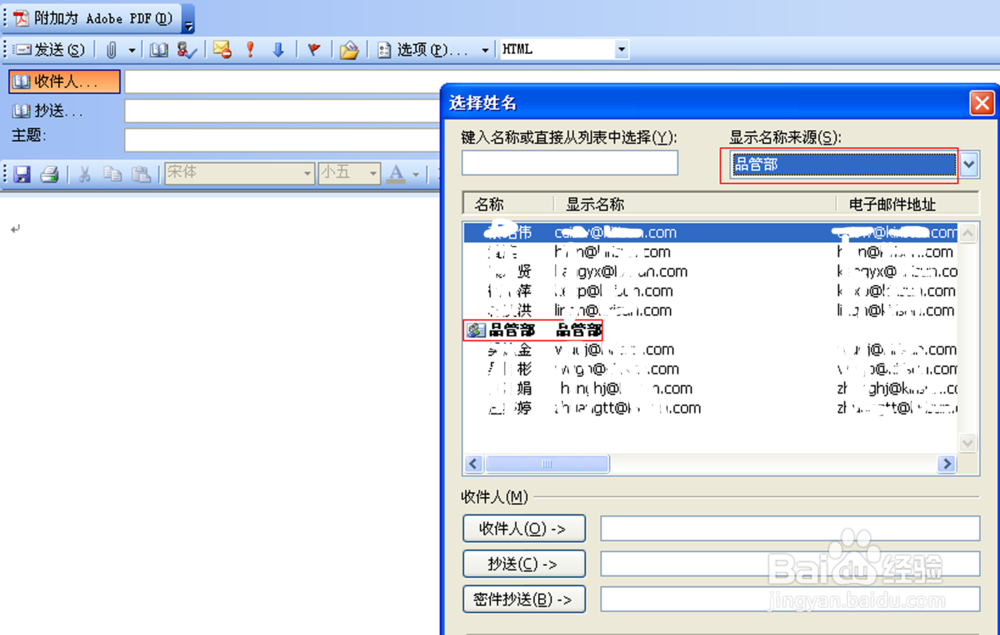

版权声明:
1、本文系转载,版权归原作者所有,旨在传递信息,不代表看本站的观点和立场。
2、本站仅提供信息发布平台,不承担相关法律责任。
3、若侵犯您的版权或隐私,请联系本站管理员删除。
4、文章链接:http://www.1haoku.cn/art_200880.html
上一篇:excel批量建立目录并超链接
下一篇:如何把图片上需要的部分抠出来?
 订阅
订阅